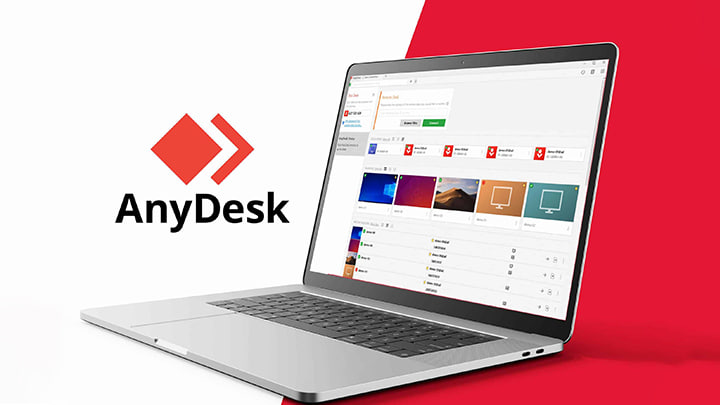
آموزش نحوه اتصال دو کامپیوتر با AnyDesk
آموزش نحوه اتصال دو کامپیوتر با AnyDesk | کنترل از راه دور آسان و سریع
در این آموزش یاد میگیرید چگونه با نرمافزار AnyDesk دو کامپیوتر را از راه دور به هم متصل کنید و دسکتاپ سیستم دیگر را کنترل نمایید.
نحوه اتصال دو کامپیوتر با AnyDesk – از صفر تا صد و تصویری
یکی از محبوب ترین روش ها برای استفاده های شخصی و سازمانی است که علاوه بر کنترل کامپیوتر از راه دور به کامپیوتر با AnyDesk، امکانات فراوان دیگری ار در اختیار شما قرار می دهد.
شما می توانید از این طریق به راحتی به دوست و دیگر اعضای خانواده و یا شاگردان خود در یک کلاس آنلاین کمک کنید تا مشکلات نرم افزاری و سیستم عامل خود را برطرف سازند و یا به راحتی به عنوان یک فرایند آموزشی یک پروژه را در کامپیوتر خود آنها انجام دهید.
نکته جالب دیگر این است که اتصال به کامپیوتر از راه دور به کامپیوتر با AnyDesk، تنها پلتفرم پشتیبانی شده در این نرم افزار نیست.
شما می توانید با این نرم افزار از پلتفرم های مختلف و حتی در مرورگر کامپیوتر خود به صورت کاملاً آنلاین به گوشی اندرویدی، آیفون و یا سیستم ویندوزی یا کروم بوک دیگران متصل شوید.
گفتنی است که نسخه Private یا شخصی این نرم افزار کاملاً رایگان است. با ما همراه باشید تا به طور کامل با نحوه اتصال anydesk آشنا شوید.
برای استفاده از AnyDesk نخست باید آن را از وبسایت رسمی مربوطه (+) دانلود و روی هر دو سیستم میزبان و میهمان نصب کنید. البته امکان استفاده از انیدسک به صورت پرتابل بدون بدون نیاز به نصب نیز وجود دارد.
تو این حالت کافی است روی فایل دانلود شده AnyDesk.exe دابل-کلیک کنید تا برنامه اجرا شود. اگر میخواهید در سازمان خود به صورت ریموت به یک رایانه دسترسی پیدا کنید، احتمالاً ابتدا باید یک اتصال امن از طریق یک VPN یا Remote Access Gateway برقرار سازید.
مطمئن شوید که AnyDesk در هر دو سمت ریموت و میهمان اجرا شده است. روی دستگاه ریموت به دنبال آدرسی که در بخش This Desk لیست شده است بگردید. روی رایانه میهمان این آدرس را در بخش Remote Desk وارد کرده و روی Connect کلیک کنید.
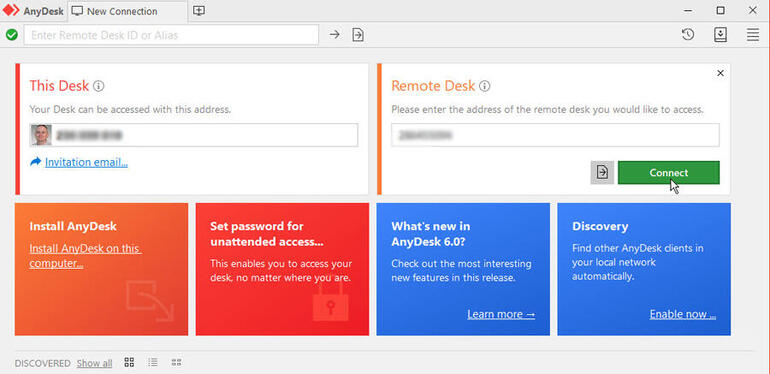
به این ترتیب روی رایانه ریموت یک پنجره باز میشود که از شما میخواهید درخواست نشست ریموت را بپذیرید. مانند تصویر زیر روی دکمه Accept کلیک کنید.
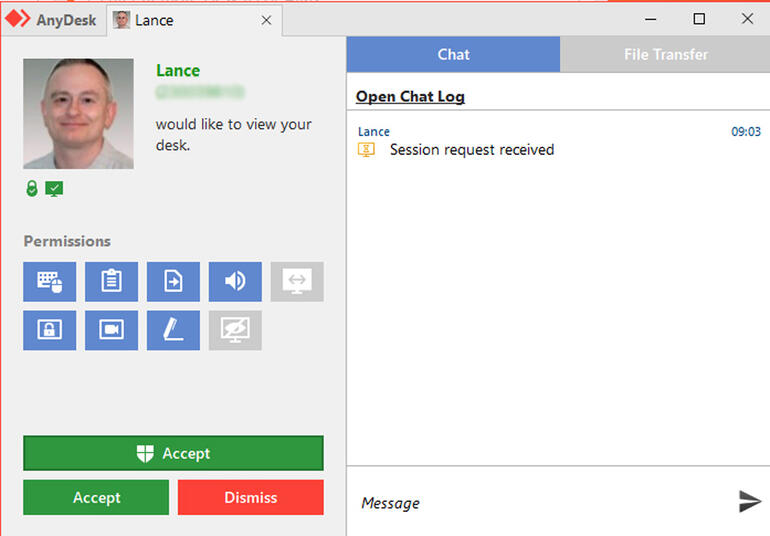
گزینههای AnyDesk
رایانه میهمان اکنون به دستگاه ریموت وصل شده است. به طور پیشفرض برخی گزینهها فعال شدهاند.
این گزینهها به رایانه میهمان امکان میدهند که کنترل را به دست بگیرد، امکان استفاده از کلیپبورد را تسهیل میکنند،
باعث میشوند امکان استفاده از فایل منیجر سیستم عامل را داشته باشیم، امکان ارسال صدا را فراهم میسازند، امکان قفل کردن دسکتاپ را ارائه میکنند، امکان ضبط ویدئو از نشست را فراهم ساخته و همچنین امکان رسم برخی اشکال را روی صفحه در اختیار کاربر قرار میدهند.
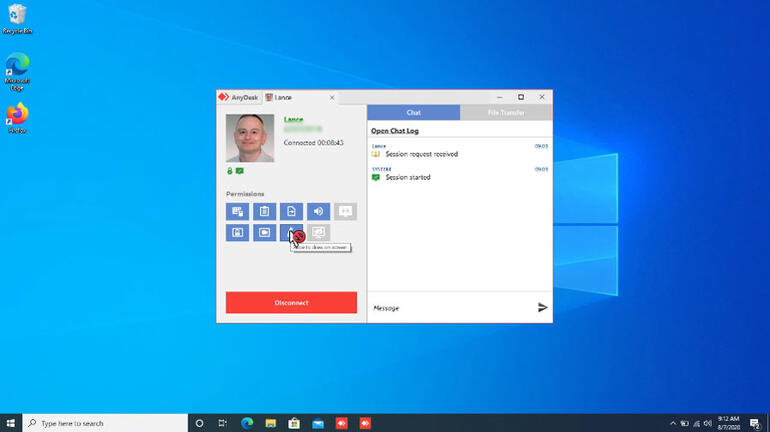
اکنون شما میتوانید دسترسی کاملی به اپلیکیشنها، سرویسها و فایلهای روی رایانه ریموت داشته باشید. نوار ابزار فوقانی این نرمافزار آیکونهایی برای همه قابلیتهای عمده AnyDesk عرضه میکند.
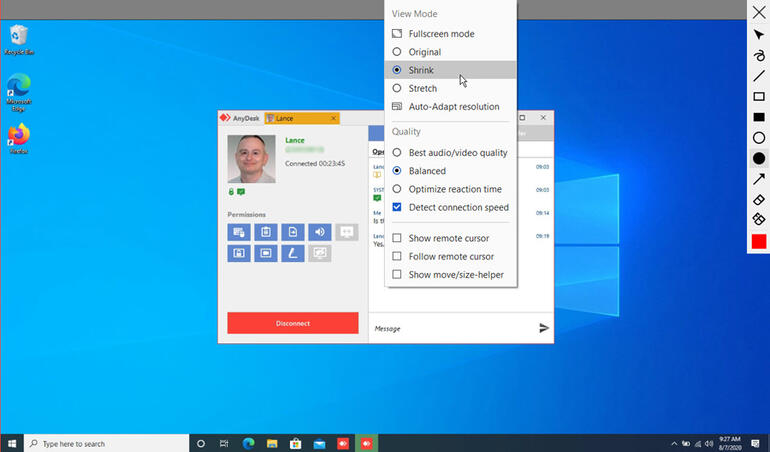
آیکونهای نوار ابزار انی دسک
در ادامه این مقاله با عنوان نحوه اتصال دو کامپیوتر با AnyDesk کارکرد هر کدام از آیکونهای نوار ابزار نرمافزار مورد بحث را توضیح میدهیم.
-
آیکون File فایلها را از رایانه میهمان به رایانه ریموت یا برعکس انتقال میدهد.
-
آیکون Chat امکان گفتگو با فردی روی رایانه ریموت را فراهم میسازد.
-
آیکون Actions امکان اجرای کارهای خاصی مانند ارسال توالی کلیدهای Ctrl-Alt-Del، گرفتن اسکرینشات، یا ریاستارت کردن رایانه ریموت را فراهم میسازد.
-
آیکون تنظیمات Keyboard برای تغییر دادن لیآوت کیبورد استفاده میشود.
-
آیکون تنظیمات Display برای تغییر حالت و کیفیت صفحه استفاده میشود.
-
آیکون Permissions برای فعالسازی یا غیر فعال سازی مجوزهای خاص مورد استفاده قرار میگیرد.
-
آیکون Whiteboard برای رسم خطوط، دایرهها و دیگر اشیا روی صفحه کاربرد دارد.
-
دکمه «آغاز ضبط نشست» (Start session recording) برای ذخیره ویدئوی جلسههای ریموت مورد استفاده قرار میگیرد.
-
آیکون «بستن» (Close) برای بستن صفحه رایانه ریموت و قطع اتصال استفاده میشود.
در صورتی که هیچ کس در سمت رایانه ریموت حضور ندارد که درخواست اتصال شما را تأیید کند، میتوانید یک رمز عبور برای دسترسی بدون تأیید تنظیم کنید.
به این منظور در رایانه ریموت روی گزینه Set password for unattended access کلیک کنید. در بخش Security زیر عنوان Settings تیک گزینه Enable unattended access را بزنید. سپس رمز عبور و تکرار آن را وارد کرده و روی Apply کلیک کنید.در ادامه زمانی که تلاش کنید از طرق رایانه میهمان یا دستگاه دیگر به رایانه ریموت وصل شوید، با وارد کردن رمز میتوانید دسترسی کسب کنید.
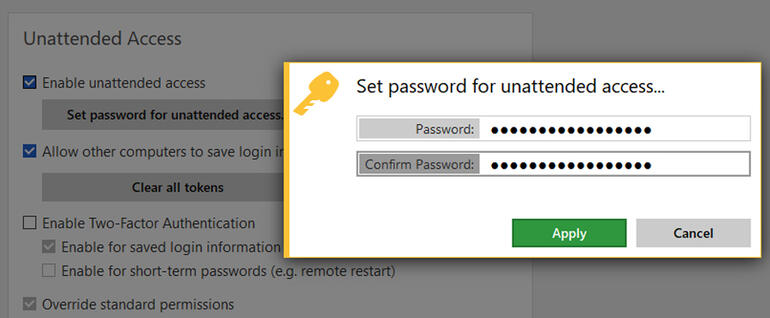
تنظیمات رایانه ریموت در AnyDesk
در رایانه ریموت میتوانید در بخش تنظیمات گزینههای مختلفی مانند User Interface ،Display ،Audio، Connection ،File Transfer ،Recording ،Printer و Wake-On-LAN را فعال کنید.
اما به گزینههای بخش Security و Privacy توجه ویژهای بکنید تا مطمئن شوید که اتصالهای ریموت تا حد امکان امن هستند تا مجبور نباشید امکانات کامل کار با رایانه ریموت را از دست ندهید.
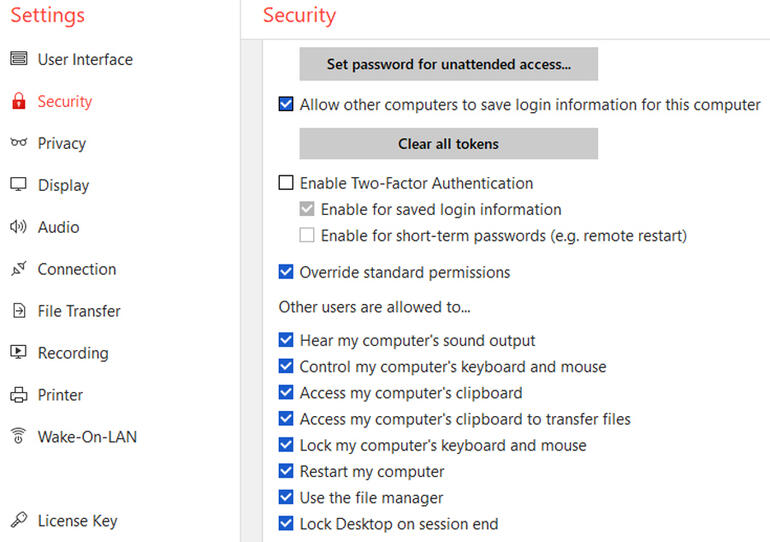
در نهایت میتوانید نسخه کامل AnyDesk را روی هر یک از رایانههای ریموت یا میهمان نصب کنید. دلیل اصلی انجام این کار میتواند دسترسی به امکانات کامل نسخه پولی برنامه باشد.در پنجره اصلی روی لینک Install AnyDesk کلیک کنید. در صفحه بعد روی دکمه Accept & Install کلیک کنید. در صفحه خوشامدگویی روی دکمه Accept & Install کلیک کنید تا وارد کردن یک لایسنس آزمایشی ۱۴ روزه بتوانید همه امکانات پیشرفته نسخه پولی این برنامه را به مدت دو هفته امتحان کنید.
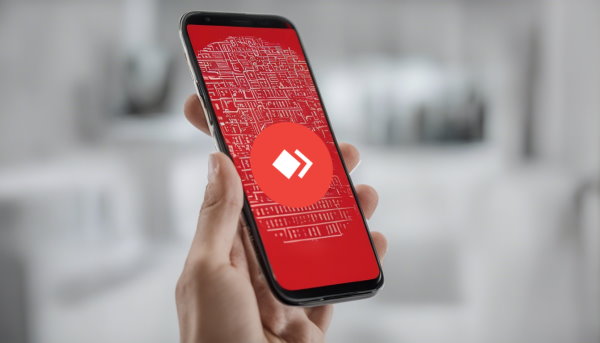
سخن پایانی
همان طور که در ابتدای این مقاله با عنوان نحوه اتصال دو کامپیوتر با AnyDesk اشاره کردیم، نرمافزارهای مختلفی به منظور اتصال به یک رایانه ریموت هستند که امکانات مختلفی را ارائه میکنند و برای افرادی که نیاز به اتصال مداوم یا گاه به گاه به رایانههایشان در دفاتر، کارگاهها، محل تحصیل، آزمایشگاه و مکانهای مختلف دارند، بسیار مفید واقع میشوند.
اما از میان همه اسامی مشهور در این حوزه AnyDesk به دلیل سرعت و سهولت کار و همچنین عدم مشکل با IP-های ایرانی یکی از بهترین گزینهها برای ما محسوب میشود. در این مقاله با نحوه اتصال دو کامپیوتر با AnyDesk آشنا شدیم.
منبع : وبلاگ فرادرس
سامانه پیامکی میدیوماه
برای کسب اطلاعات بیشتر میتوانید با شمارههای زیر تماس حاصل نمایید:
📞 ۰۱۱-۹۱۰۱۰۰۵۳
📱 ۰۹۳۳۴۰۱۴۸۱۸
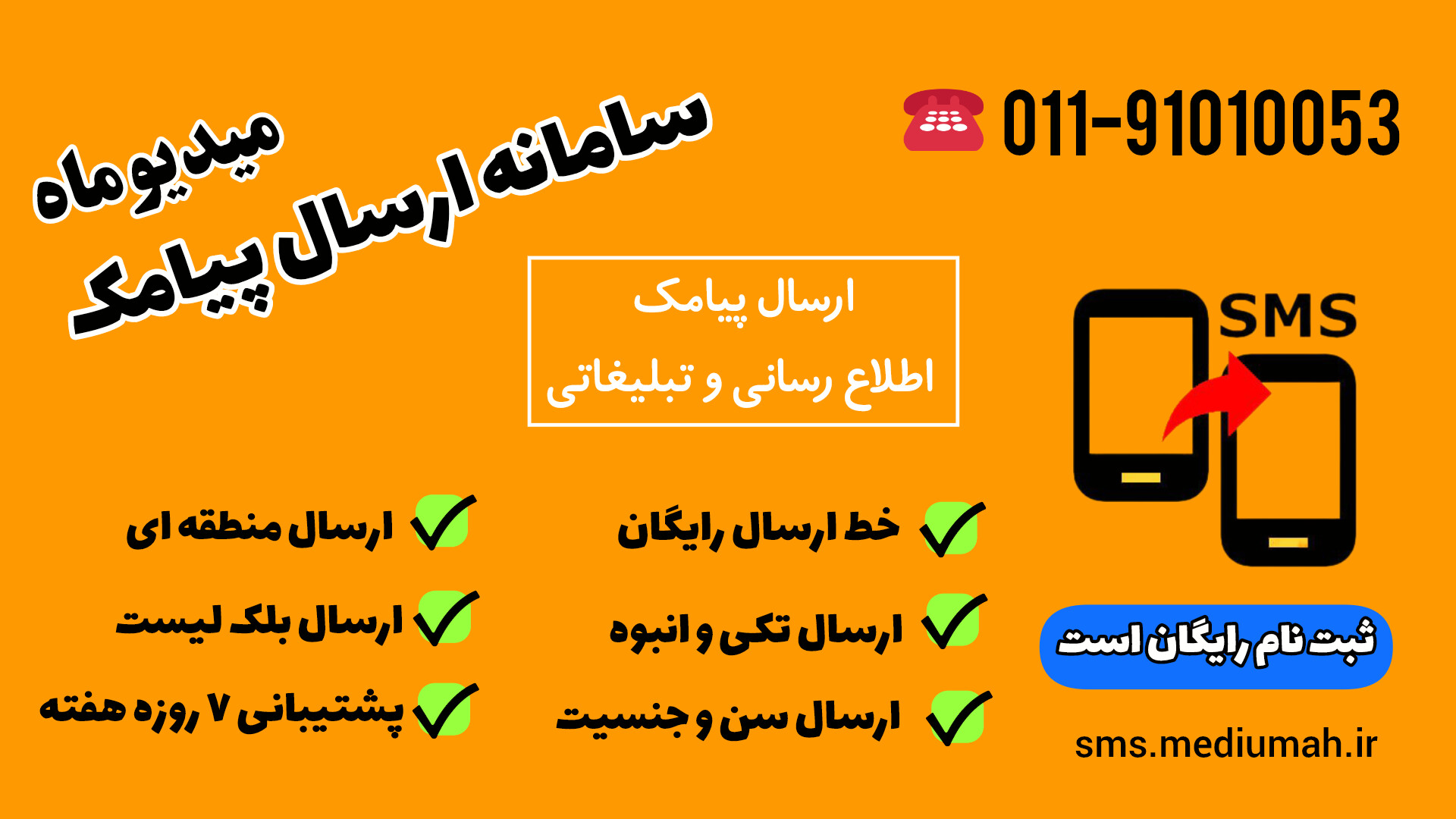
عالی بود
ممنونم مطلب خوبی بود
سلام وقت شما بخیر بله . جلوی هر دفترچه گزینه ای قراردارد به نام لیست شماره ها روی آن بزنید…
سلام . سوالم اینه ایا میتونم یک دفترچه را ویرایش کنم و شماره یک دانش آموز را حذف کنم ؟
سلام تعداد سقف مشخصی ندارد اما برای بررسی گزارش ارسال دقیقتر هرکلاس را مجزا بفرستید